- Важные сведения по настройке звука
- С чего начать?
- Регистрация
- Справка Mixcraft
- Добавление / Перемещение / Масштабирование / Удаление
- Экспорт в новую аудиодорожку / Дублирование / Заморозка
- Внешний вид дорожек
- Громкость и Панорама
- Выключение и Солирование дорожек
- Каретка (индикатор позиции)
- Типы дорожек
- Автоматизация
- Эффекты
- Слои
- Перемещение / Удаление / Блокировка / Группировка
- Зацикливание / Обрезка / Разделение
- Копирование и Вставка
- Выделение клипов
- Звуки
- Видеоклипы
- Текстовые клипы
- Шаблоны инструментов
- Редактирование шаблонов инструментов
- Виртуальные инструменты Mixcraft
- Добавление сторонних VSTi
- Звуковое устройство
- Основные
- Отображение
- Интерфейс
- Колесо мыши
- Проект
- Запись
- Метроном
- MIDI
- Запись CD
- Библиотека
- Плагины
Автоматизация клипов
На каждом звукообразующем клипе имеется линия с точками, позволяющая управлять его громкостью, панорамой, фильтрами низких и высоких частот, а также автоматизировать изменение этих параметров с течением времени.

Выбор параметра автоматизации
Меню выбора параметра автоматизации находится на главной панели инструментов.
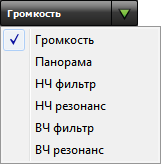
При выбранном параметре «Громкость» (по умолчанию), на всех клипах проекта отображается линия громкости.
Для клипов доступны следующие параметры:
- Громкость
- Панорама
- НЧ фильтр (низкочастотный)
- НЧ резонанс
- ВЧ фильтр (высокочастотный)
- ВЧ резонанс
Редактирование параметров
В этом примере мы собираемся изменить громкость аудиоклипа.
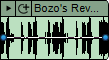
Как видно по предыдущему скриншоту, сейчас этот клип содержит всего две точки автоматизации, образующие между собой прямую линию. Каждая из них находится на отметке 100%, т.е. громкость клипа не подвергается изменению.
Чтобы создать новую точку событий автоматизации, щелкните по линии, а затем перетащите появившуюся точку в нужное место.

На этом скриншоте громкость звука возрастает от 100% до 170%, а затем обратно – плавно опускается до 100%.
Вы можете рисовать любые графики автоматизации, добавляя неограниченное количество точек.
Клавиатурные модификаторы
| Тип | Подробности |
|---|---|
| Добавление точек | Зажав [CTRL], можно добавлять точки в любое место клипа. |
| Перемещение линии | Зажав [SHIFT], становится возможным вертикальное перемещение двух точек одновременно (перемещение всей образованной между ними линии). |
| Удаление точек | Зажав [ALT] и нажимая по точкам, можно удалять их. |
Установка точного значения точки
Если простым перетаскиванием мыши у вас не получается переместить точку в нужное положение, то вы можете задать ей точное значение вручную.
- ПКМ по точке > Задать точное значение…
Появится диалоговое окно, в котором можно передвигать ползунок или же вписать нужное числовое значение.
Нарастание / Затухание и Повышение / Понижение уровня
В меню автоматизации доступны функции авто-расстановки точек, позволяющие быстро и удобно создавать плавное нарастание и затухание (громкости или других параметров), повышать или понижать уровень линии. Например, с их помощью можно запросто создавать плавные переходы панорамы из одного канала в другой.
Для начала, необходимо выбрать параметр автоматизации, затем выбрать или выделить клип(ы) или определённую их часть. Далее:
- меню Звук, либо ПКМ по выделению > Автоматизация >
- Затухание / Нарастание >
- Быстрое
- Среднее
- Медленное
- Повысить / Понизить уровень >
- ± 5%
- ± 10%
- ± 25%
- ± 50%
- ± 5%
- Затухание / Нарастание >
Громкость клипа
При выбранном параметре «Громкость», значение точки автоматизации может быть установлено в диапазоне от 0% до 200%, либо от -Inf dB до +6 dB.
Формат значений (% или dB) зависит от настроек отображения громкости в проекте:
- меню Файл > Настройки > вкладка Отображение > Отображать громкость в
Панорама клипа
Панорама – это баланс громкости между левым и правым каналами (динамиками). С её помощью можно придать звуку особый эффект движения, как будто он перемещается слева направо, или наоборот. Это то, что делает прослушивание стерео аудиофайла более интересным для восприятия.
Значение точки автоматизации панорамы может быть от 100% левого до 100% правого канала.